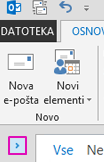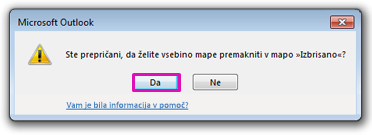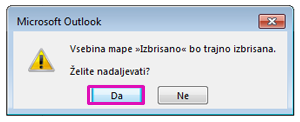Kaj želite narediti?
Brisanje vse e-pošte iz mape
-
Podokno Mapa mora biti razširjeno. Če želite razširiti podokno Mapa, kliknite puščico v zgornjem levem kotu podokna.
-
V podoknu Mapa z desno tipko miške kliknite mapo, ki jo želite izprazniti, in nato kliknite Izbriši vse.
-
Ko ste pozvani, da premaknete vse v mapo Izbrisano, kliknite Da.
-
Vsi izbrani elementi so zdaj v mapi Izbrisano. Glejte Izprazni mapo »Izbrisano«, da jih trajno izbrišete.Opomba: Če želite sprostiti prostor v nabiralniku, morate izprazniti mapo »Izbrisano«, preden lahko prevzamete ta prostor.
Brisanje več e-poštnih sporočil
Iz mape lahko hitro izbrišete več e-poštnih sporočil in kljub temu obdržite neprebrana ali pomembna e-poštna sporočila za pozneje.
-
Če želite izbrati in izbrisati zaporedna e-poštna sporočila, na seznamu sporočil kliknite prvo e-poštno sporočilo, pritisnite in pridržite tipko Shift , kliknite zadnjo e-poštno sporočilo in nato pritisnite tipko Delete .
-
Če želite izbrati in izbrisati nezaščitena e-poštna sporočila, kliknite prvo e-poštno sporočilo, pritisnite in pridržite tipko Ctrl , kliknite vsa e-poštna sporočila, ki jih želite izbrisati, in nato pritisnite tipko Delete .
Namigi:
-
Če želite preklicati izbor e-poštnega sporočila, pritisnite in pridržite tipko Ctrl in nato kliknite e-poštno sporočilo.
-
Če želite izbrati vsa e-poštna sporočila v aktivni mapi, pritisnite Ctrl + A.
Brisanje vseh e-poštnih sporočil v vseh mapah
Vsa e-poštna sporočila v vseh mapah lahko izbrišete le tako, da z desno tipko miške kliknete vsako mapo na seznamu map, izberete Izbriši vse in premaknete elemente v mapo »Izbrisano «.
Praznjenje mape »Izbrisano«
Elementi, ki jih izbrišete, so premaknjeni v mapo Izbrisano, vendar ti elementi niso trajno izbrisani, dokler ta mapa ni izpraznjena. Mapo lahko kadar koli ročno izpraznite.
-
V podoknu Mapa z desno tipko miške kliknite mapo Izbrisano in nato kliknite možnost Izprazni mapo.
-
Morali boste potrditi, da želite trajno izbrisati elemente. Kliknite Da.